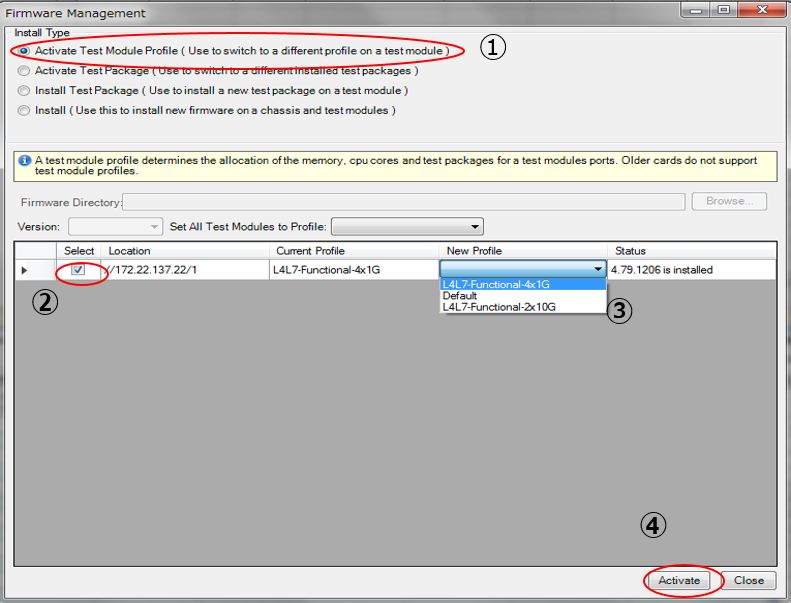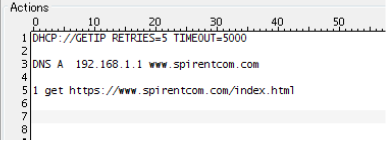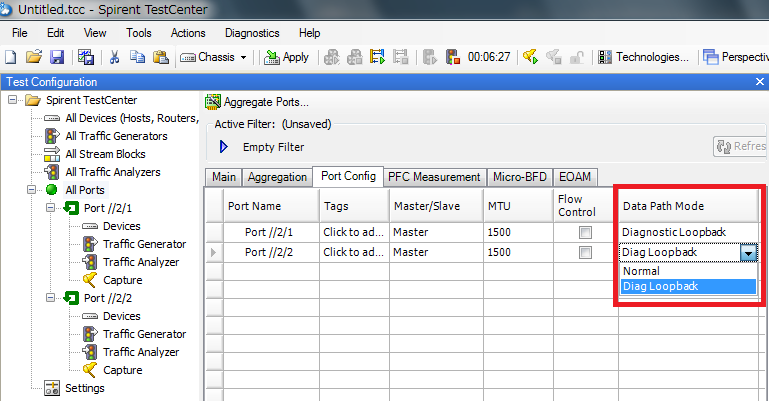FAQ検索結果
検索キーワード:
QNCS| C1でTestCenterを使用していますが、ファームウェアをAvalancheに切替えるにはどのような手順で切替えれば良いでしょうか。
TestCenterからAvalancheに切替えるには、以下の操作を行います。
- [Chassis]→[Port Reservation]にてシャーシのIPアドレスの左の[+]をクリックし、‘Connected’にする。(Portのリザーブは不要)
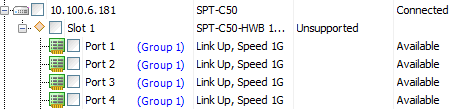
- [Tools]→[Firmware Management]→[Active Test Module Profile]を選択
- [Select]から対象のC1を選択し、[New Profile]から適切なプロファイル Default(STC)もしくはAvalanch(L4-L7))を選択
- [Active]ボタンを押すと、15分~45分でプロファイルが切り替わります。
QNCS| C1でAvalancheを使用していますが、ファームウェアをTestCenterに切替えるにはどのような手順で切替えれば良いでしょうか。
AvalancheからTestCenterに以下の操作を行います。
- [Administration]→[Spirent TestCenter Chassis,C1・・]を選択
- IPアドレス上で右クリックし、[Get Profiles]を選択
- [Profile Name]から目的のSTCモジュールを選択
- [Apply]ボタンを押すと、15~45分でプロファイルが切り替わります。
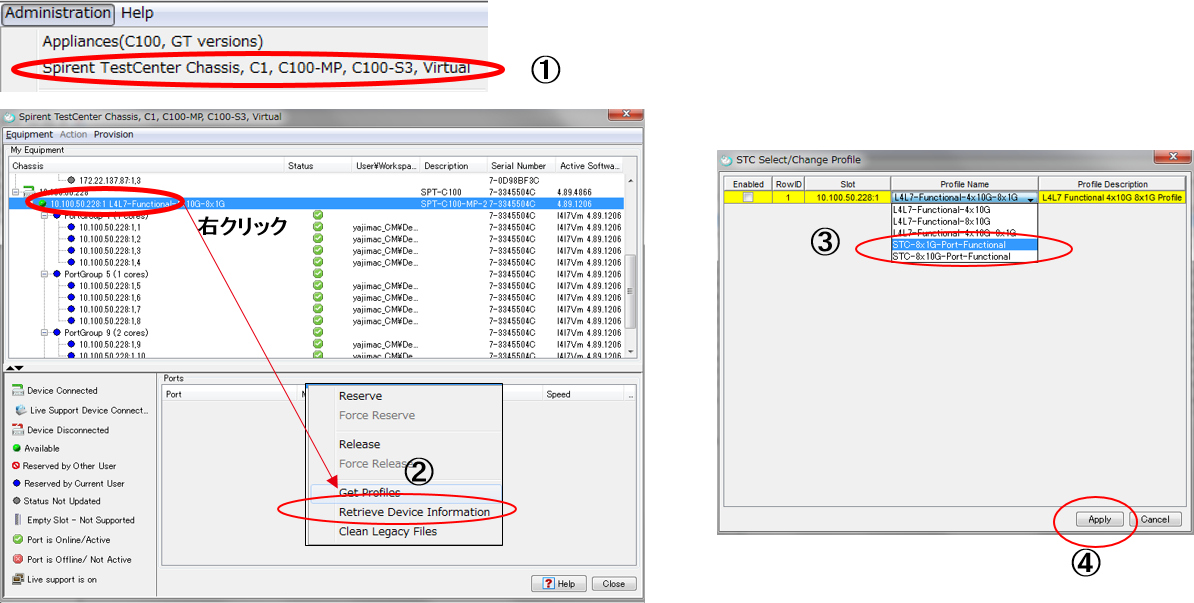
QNCS| ポートリザーブ画面で対向装置のMACアドレスやインターフェース情報が表示される場合がありますが、なぜですか?
LLDP(Link layer Discovery Protocol)により取得した機器情報が表示されています。
下記メニューより設定変更が可能です。
デフォルトのLink Discovery Modeの設定は、"RxOnly"となります。
[Tools] →[Equipment Information] →[Chasis]タブ上部 →Link Discovery Mode Settings
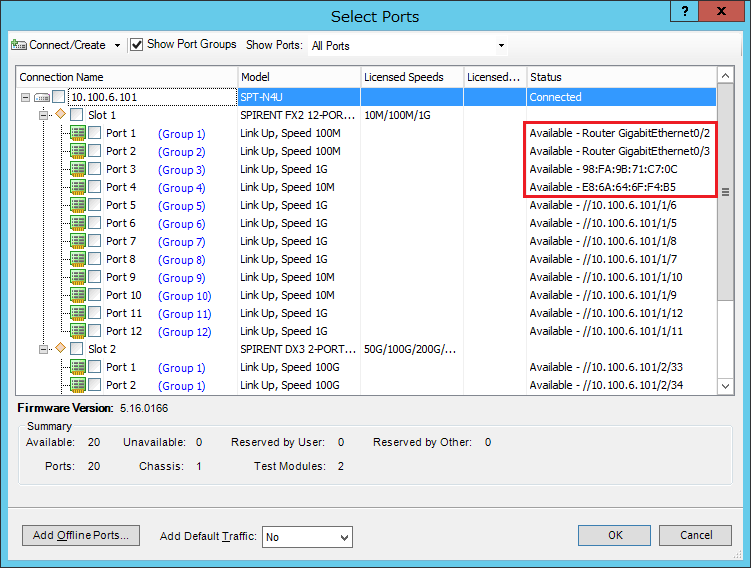
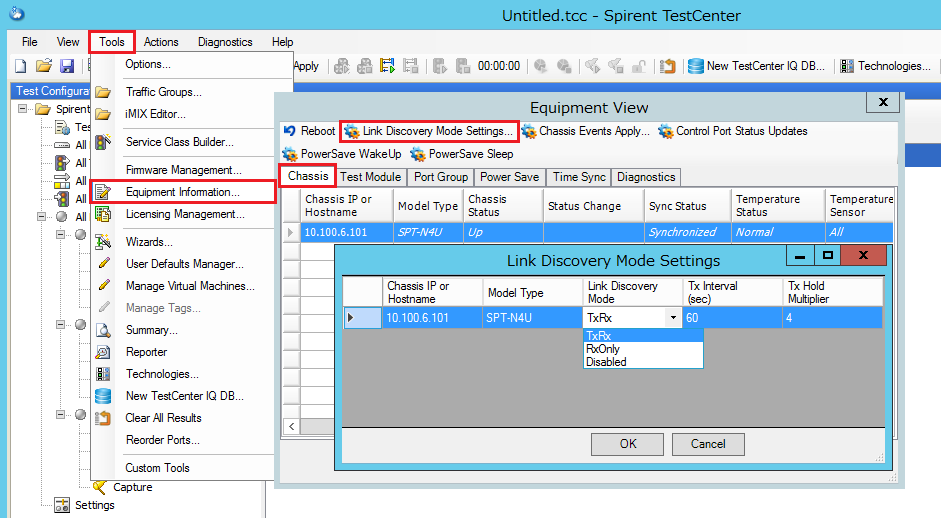
QNCS| 特定端末でSTCアプリケーション表示で下記のような表示になってしまいます。何か対処方法はありますか。
・ApplyをするとCancelボタンなどが隠れてしまい途中でcancelをしたくても押せない
・設定箇所に文字が埋まったり、ずれたり隠れたりしている
・枠が二重に見える
下記のいずれかをお試しください。
- 添付画像のように、ディスプレイ設定にて
”拡大縮小とレイアウト”のサイズを100%に設定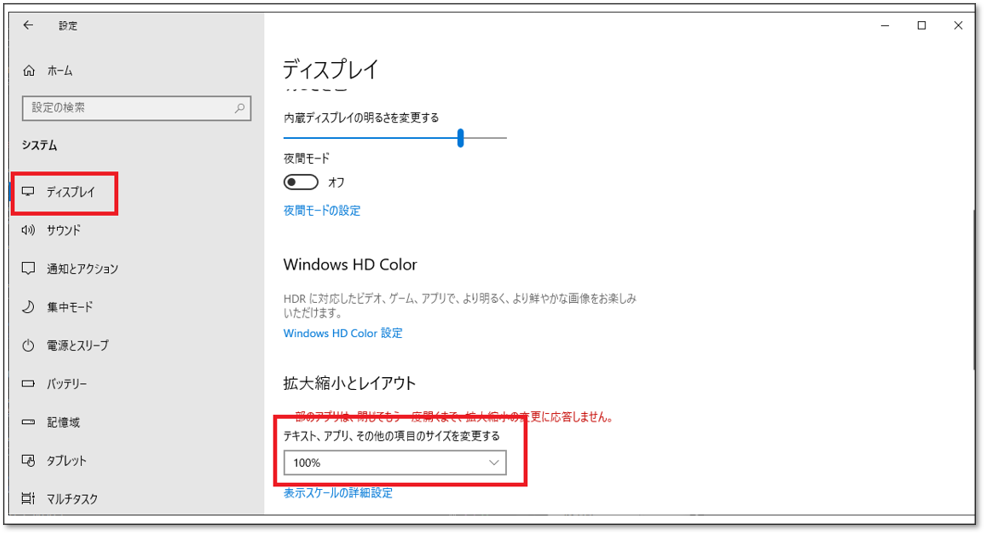
- アプリケーション単位の設定として、下記の機能のON/OFFを 実行します。
起動ショートカットアイコンの右クリックメニュー > プロパティから 高DPI設定の変更 > “高いDPIスケールの動作を上書きします”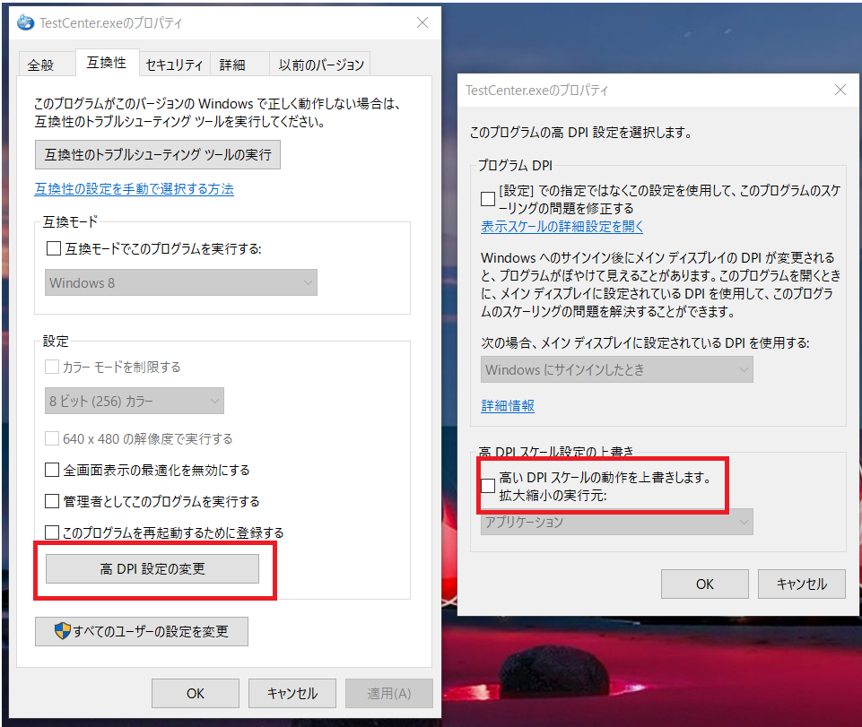
QAVA| クライアントとサーバを疑似してネットワークデバイスに 負荷をかけられますか?
はい。
Avalancheでクライアント/サーバ両方を疑似することができます。
下記の設定をすることで、クライアント/サーバを擬似するテスト設定を作成できます。
[テスト作成ウィザード( 3 of 4 )]→[Device]カテゴリを選択
[テスト作成ウィザード( 3 of 4 )]→[Application]カテゴリを選択
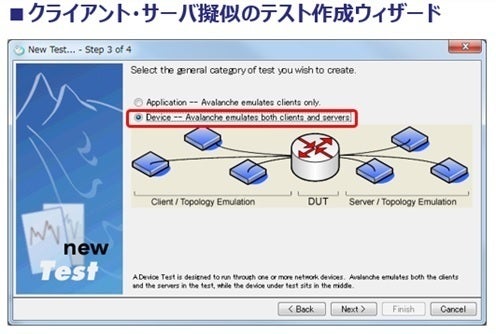
QAVA| WEBサーバのパフォーマンスを試験できますか?
はい。
Avalancheでクライアントだけを疑似することができます。
下記の設定をすることにより、クライアントのみを擬似するテスト設定の作成ができます。
[テスト作成ウィザード( 3 of 4 )]→[Application]カテゴリを選択
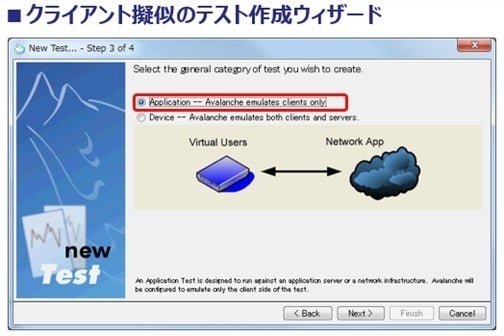
QAVA| Avalancheでクライアントとサーバの両方を疑似する場合、これらは同期してテストを実施しますか?
いいえ。
Avalancheのテストポートは、それぞれ自律的に動作します。
他のポートの状態により動作が制限されることはありません。
QAVA| TCPの再送回数やタイムアウト時間を変更できますか?
はい。
試験環境下でのドロップや遅延による再送処理にも対応します。
設定は下記になります。
[Client]タブ →[Network]タブ
[Server]タブ →[Network]タブ

QAVA| 試験結果は保存できますか?
はい。
AvalancheのGUIが管理するプロジェクトフォルダに保存されています。
CSVファイルとして保存する方法:[Results]タブ →[Save As]ボタン
HTMLやPDFファイルとして保存する方法
[Results]タブ →[Detail]タブ →[View]ボタン →Avalanche Analyzer](付属のアプリケーション)で結果表示、[Report]メニューから保存
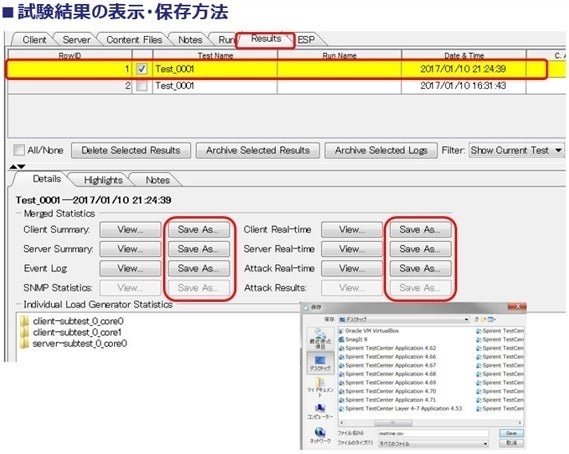
QAVA| サーバの戻り値を変更できますか?
はい。
データサイズをbyte単位で任意に変更できます。
また、好きなデータファイルを戻り値として指定することもできます。
設定は下記になります。
[Server]タブ →[Transactions]タブ

QAVA| 試験中、負荷量を変更できますか?
はい。
負荷量を絶対値または相対値で変更することができます。
DUTの限界を探るデバッグ機能としても役立ちます。
試験中に下記の画面で設定変更できます。
[Run]タブ →[Load]タブ
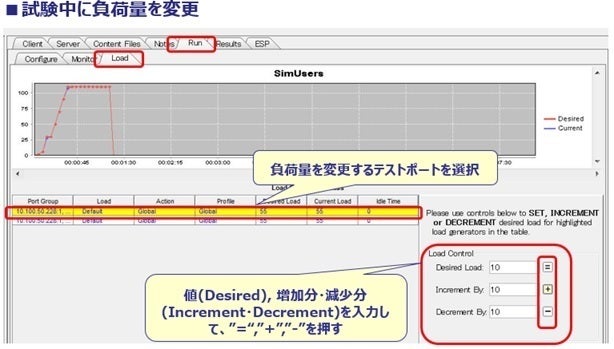
QAVA| ライセンスは、ユーザごと必要ですか?
製品によってライセンスファイル・登録方法が異なります。
- C100-S3-MPは、筐体それぞれにライセンス(.lic)のインストールが必要です。
- Avalanche Virtualは、各VM(v4.5xより各制御PC)にライセンスサーバの設定が必要です。
以下の各ハードウェアのライセンス導入手順書を参照ください。
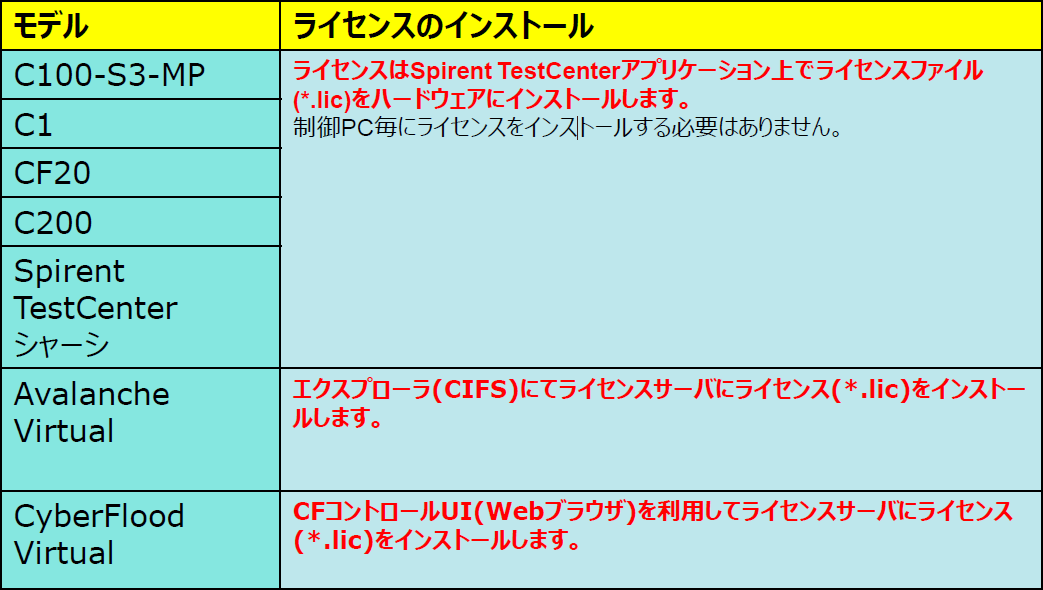
QAVA| Avalancheで試験できるプロトコルは教えてください。
現在対応しているプロトコルについては、下記製品ページよりご参照ください。
QAVA| 試験結果はExcel等で確認できますか?
はい。
結果は、自動的にcsvファイルとして保存されます。
また、Avalanche Analyzerという標準で使用できる別ソフトを使pdfやhtml形式で保存できます。
QAVA| 複数のプロトコルを混ぜて試験できますか?( 例、DHCP, DNS, HTTPS)
QAVA| プロトコル別に負荷量を変えることはできますか?
はい。
下記で設定してください。
[Client]タブ →[Associations]タブ
[Load Profile Type]にて[UserBased]を選択し、プロトコル別に作成した[Load]設定および[Action]設定を紐付けします。
∗Load単位[Users]、[Users/sec]の選択をしてください。

QAVA| 脆弱性の試験ができますか?
はい。
別途オプションライセンスが必要です。
RAW/Statefull/Statelessの攻撃トラフィックを印加し、IDS/IPSなどに対してDDoS試験や脆弱性試験を行えます。
QAVA| Avalancheクライアント(制御PC)⇔アプライアンスの通信プロトコル及び使用しているポート番号を教えてください。
以下のポートが通信できるように設定をお願いいたします。
シャーシ/アプライアンスモデルの場合
-TCP: 1666, 40004, 49152-62667
-UDP: 40004
-SSH: 22,1336
Avalanche VirtualおよびLicense Serverの場合
-TCP: 22, 27000 - 27200, 32768 - 61000
-ARP
-ICMP
-UDP: 123
QAVA| 結果表示される時刻とタイムスタンプについて教えてください。
ResultsタブのData&Timeは、試験実施の時刻(JST)になります。
RealTimeStatistics画面とCSV保存された結果のTimeStamp表示については、GMT時刻に変換したものとなっており、日本時間とは9時間異なります。
どちらの時刻も制御PCの時刻となっています。
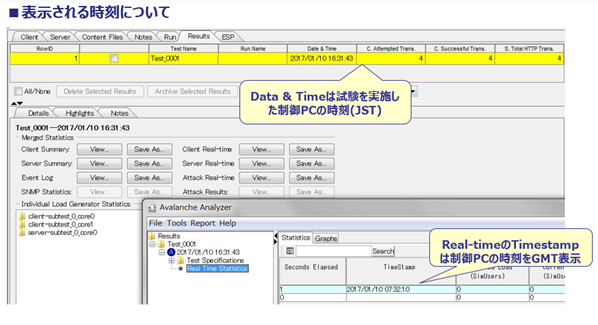
QNCS| 設定したトラフィックを試験対象に送信する前に、送信トラフィック内容を確認する方法はありますか?
送信ポートの内部折返し機能 [Diagnostic Loopback] で確認できます。 設定は下記になります。
- 左側のテスト設定ウィンドウから[All Port] →[Port Config]タブを選択
- [Data Path Mode]項目 →プルダウンメニューから[Diagnostic Loopback]を選択
- Traffic Generatorを使用してStream Block を送信
- 送信ポート自身がトラフィックを受信
このポートで Capture を実行し、Wiresharkなどでデコードすれば送信トラフィック内容を確認できます。